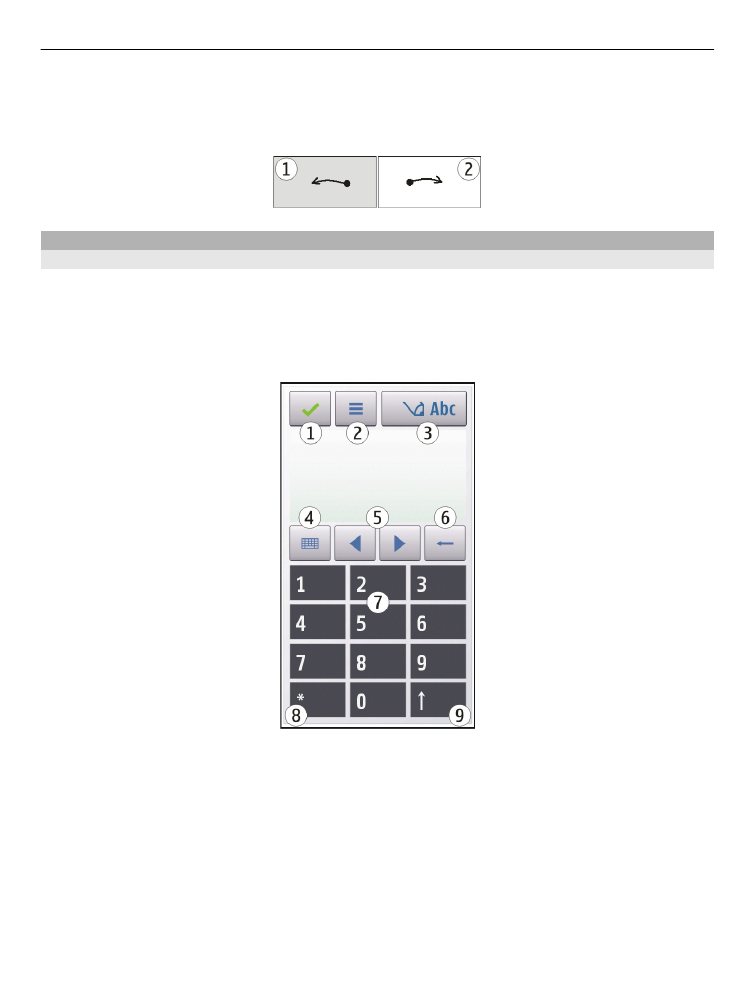
Virtuelle Tastatur
Mit der virtuellen Tastatur (
Alphanumer. Tastatur
) können Sie Zeichen wie auf einer
herkömmlichen Tastatur mit Zahlen auf den Tasten eingeben.
Das Layout der virtuellen Tastatur kann in Abhängigkeit von der ausgewählten
Eingabesprache variieren.
1 Schließen – Schließt die Ansicht der virtuellen Tastatur (
Alphanumer. Tastatur
).
2 Eingabemenü – Öffnet das Berührungseingabemenü, das Befehle wie
beispielsweise
Texterkenn. aktivieren
und
Eingabesprache
enthält. Um einen
Smiley hinzuzufügen, wählen Sie
Smiley einfügen
.
3 Texteingabeanzeige – Öffnet ein Popup-Fenster, in dem Sie Eingabemodi für die
automatische Texterkennung aktivieren oder deaktivieren, zwischen Groß- und
Kleinschreibung und zwischen Buchstaben- und Zahlenmodus wechseln können.
4 Eingabemodus – Öffnet ein Popup-Fenster, in dem Sie den Eingabemodus
auswählen können. Wenn Sie auf einen Eintrag tippen, wird die aktuelle Ansicht
der Eingabemethode geschlossen und die ausgewählte geöffnet. Die
Texteingaben
33
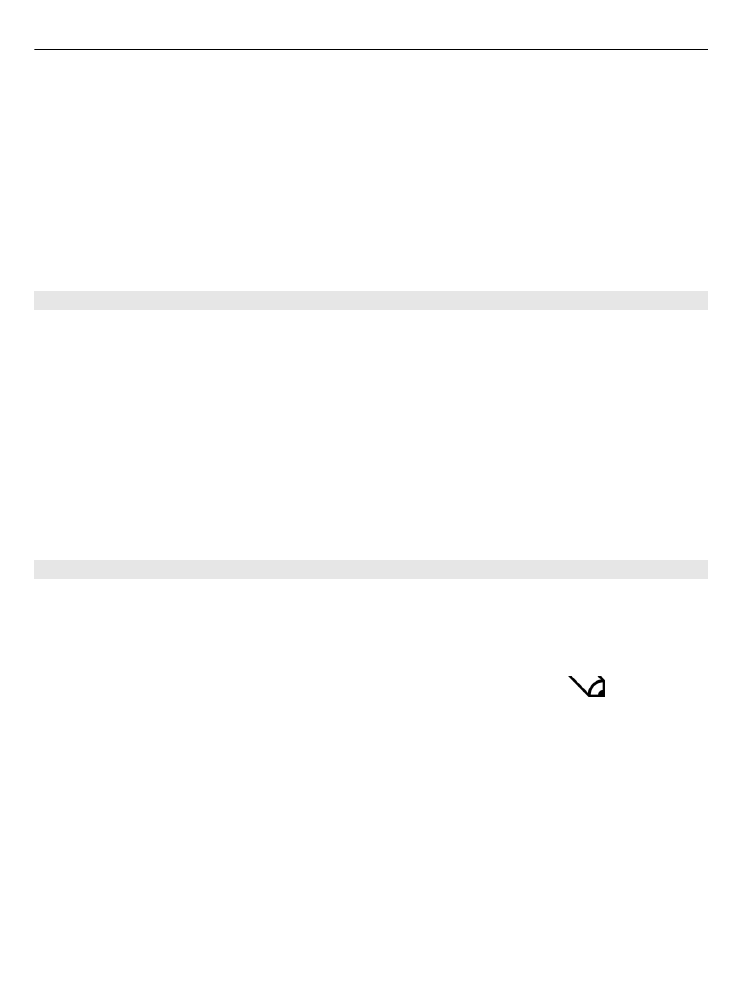
Verfügbarkeit der Eingabemodi kann variieren, je nachdem, ob der automatische
Eingabemodus (Sensoreinstellungen) aktiviert ist oder nicht.
5 Pfeiltasten - nach links oder rechts navigieren
6 Rücktaste
7 Zahlen
8 Sternchentaste – Öffnet eine Tabelle mit Sonderzeichen.
9 Umschalttaste – Wechselt zwischen Groß- und Kleinschreibung, aktiviert oder
deaktiviert die automatische Texterkennung und wechselt zwischen Buchstaben-
und Zahlenmodus.